腾讯文档怎么排序呢?今天小编为大家带来了腾讯文档在线表格设置标题行不排序的技巧介绍,感兴趣的小伙伴们,可以来了解了解哦。
一、新建在线表格
1、打开腾讯文档,点击腾讯文档界面左侧的新建按钮。
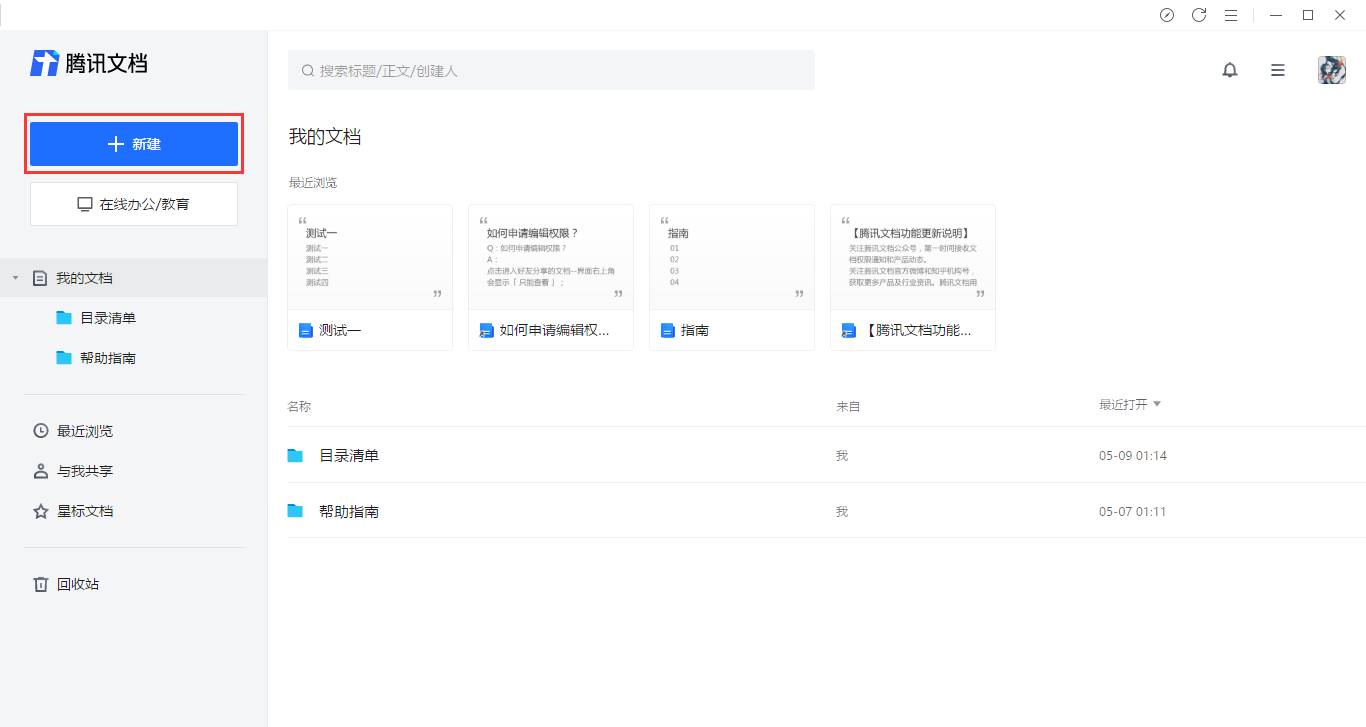
2、点击腾讯文档界面左侧的新建按钮后,在展开的界面框中选择在线表格选项。
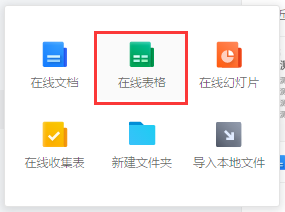
3、在展开的界面框中选择在线表格选项后,在跳转的模板库选择需要使用的模板,也可以选择空白的。
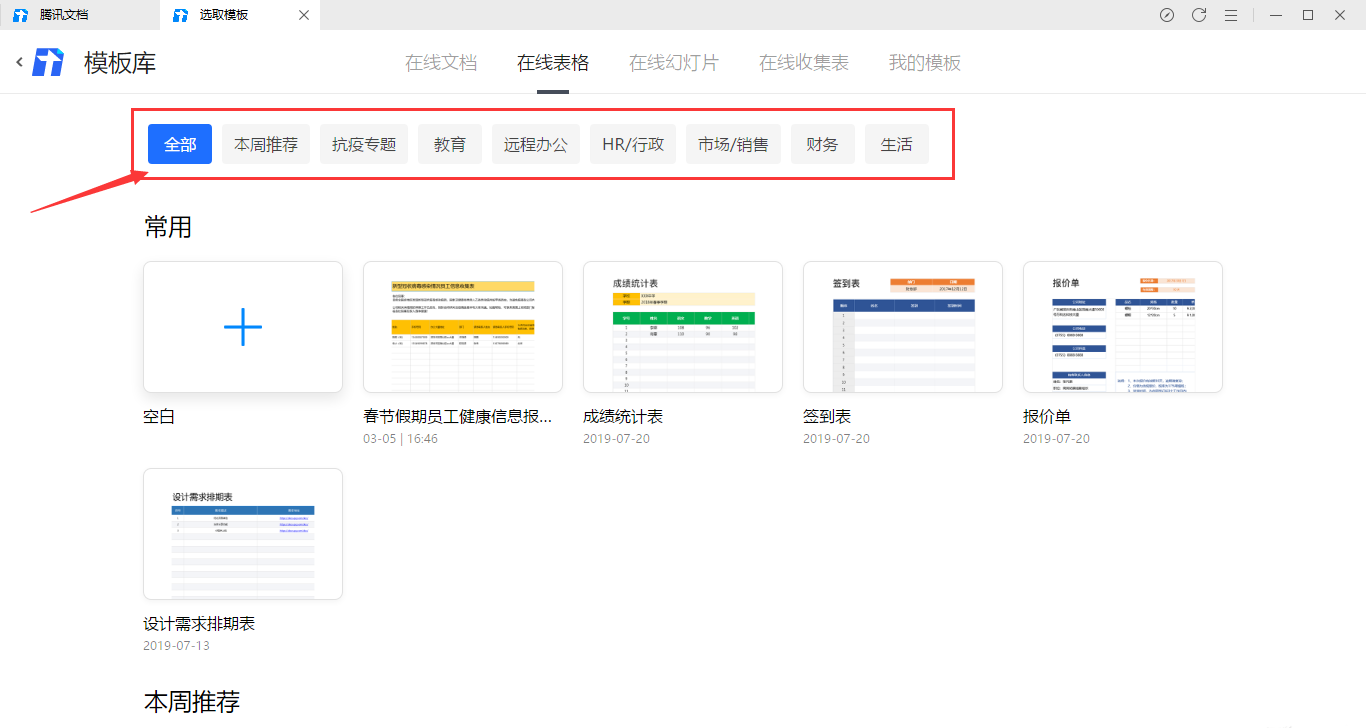
二、设置标题行不排序
1、进入表格界面中,选中需要设置标题行不排序的单元格区域。
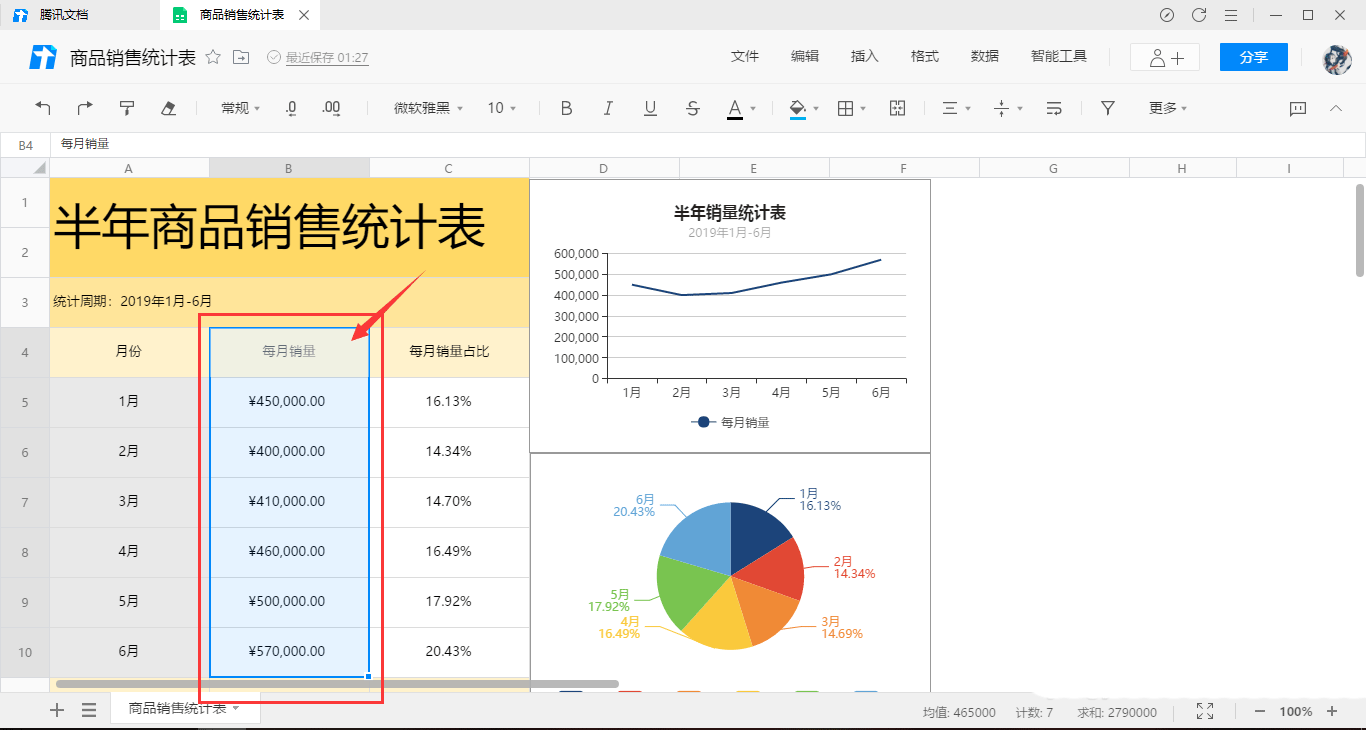
2、选中需要设置标题行不排序的单元格区域后,点击表格界面上方工具栏中的更多选项。
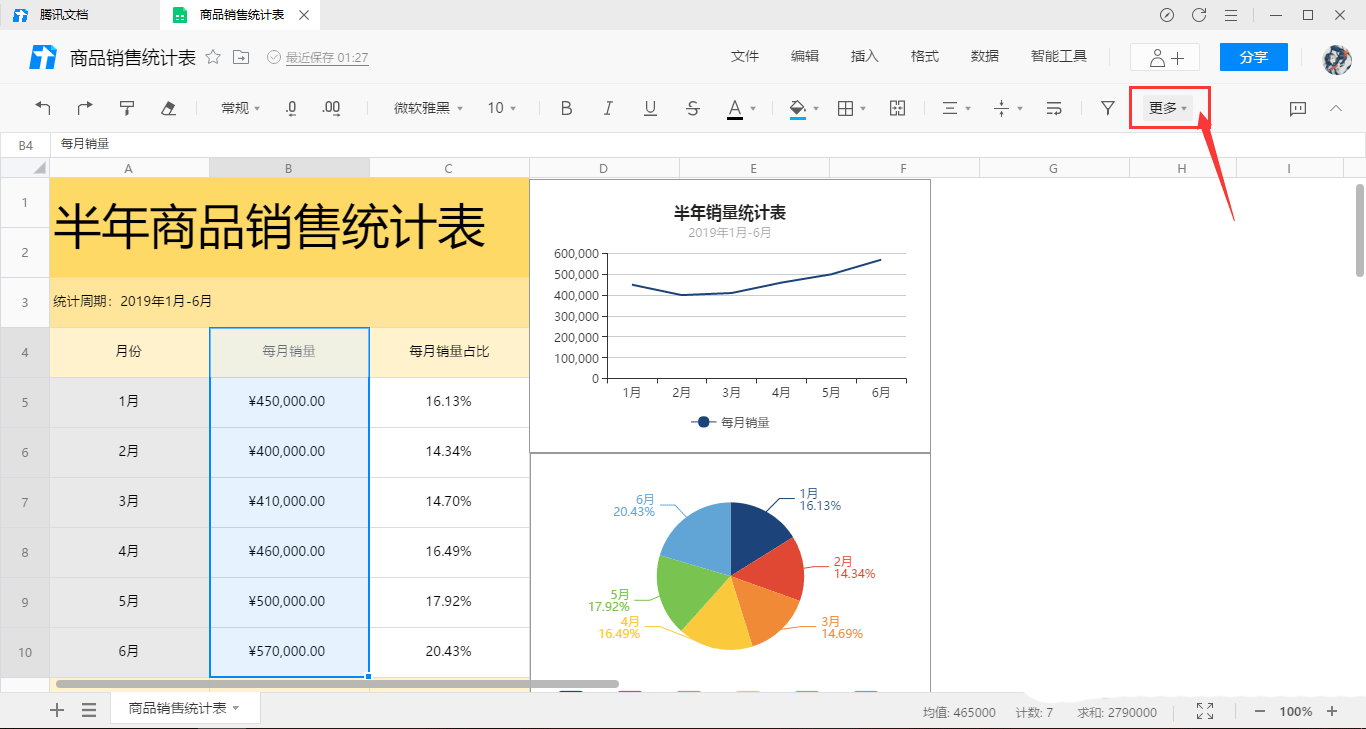
3、点击表格界面上方工具栏中的更多选项后,在展开的列表中选择排序选项。
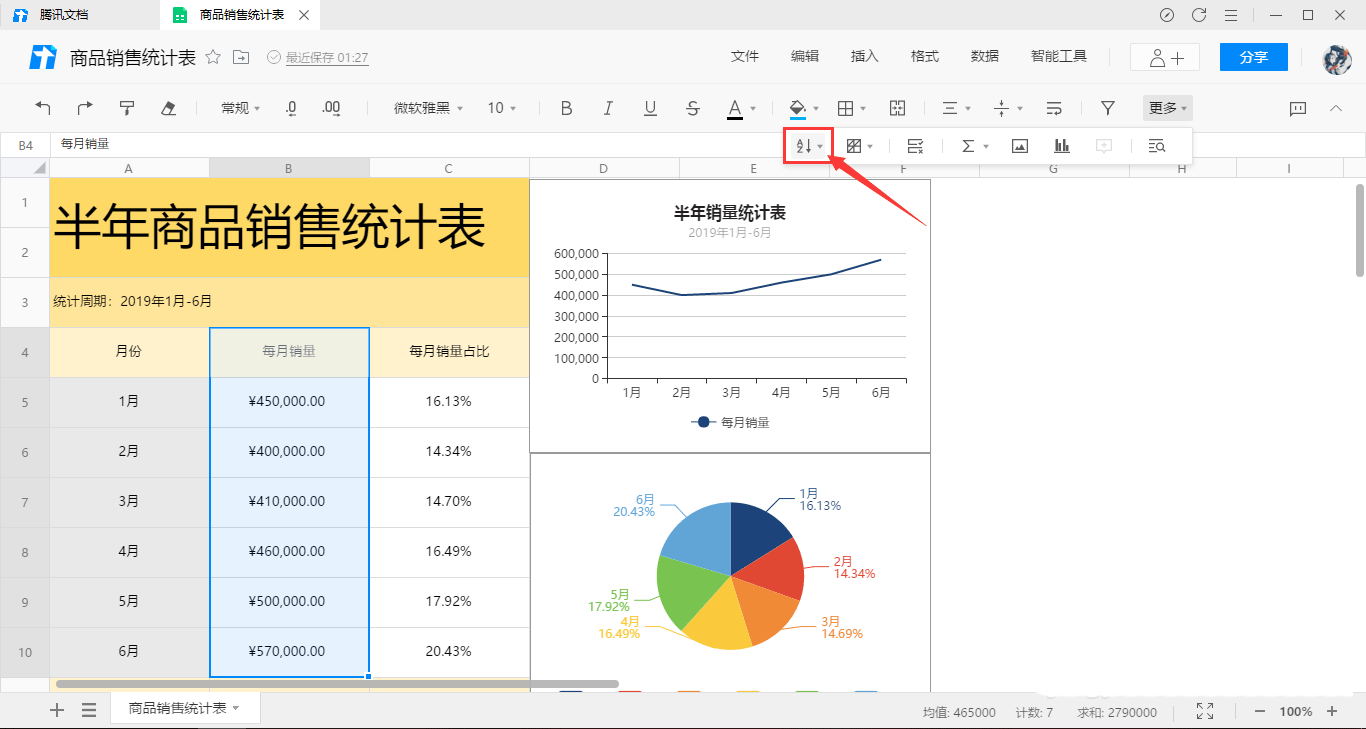
4、在展开的列表中选择排序选项后,点击自定义排序选项。
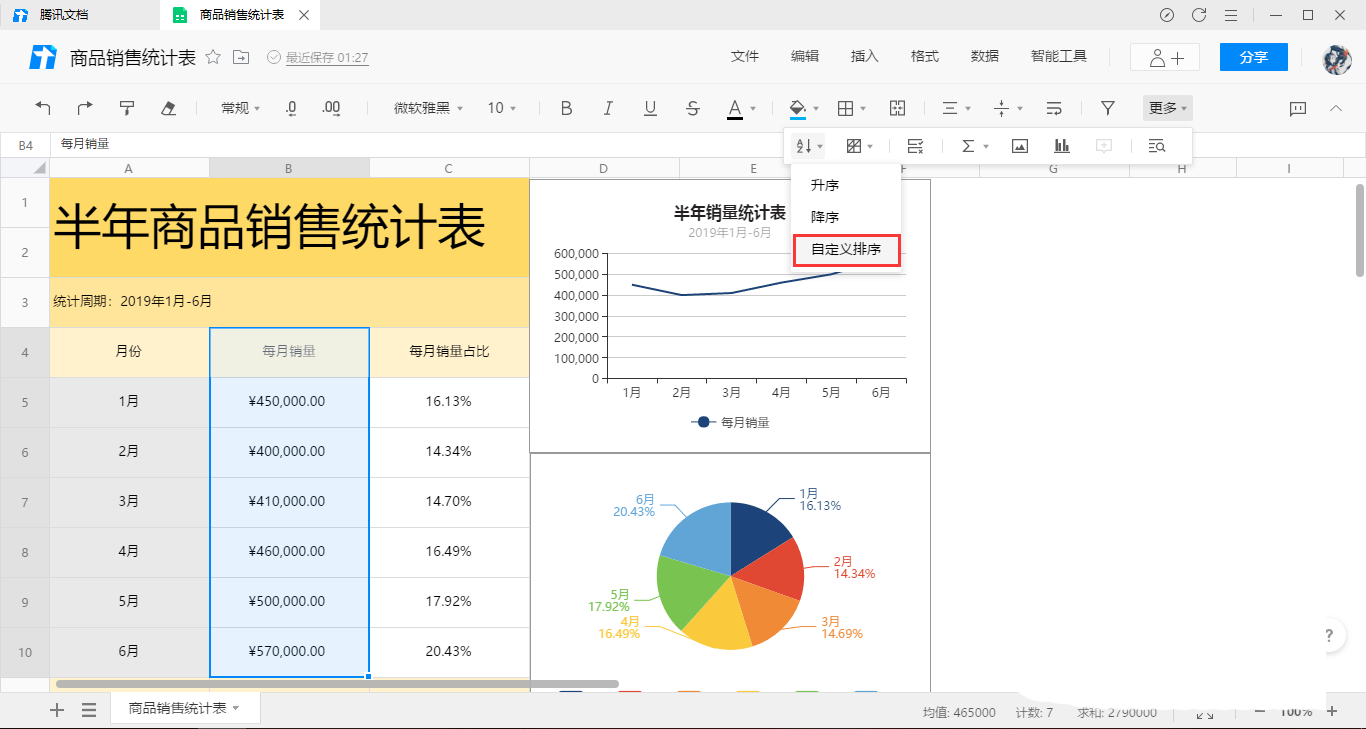
5、在弹出的自定义排序界面框中,打勾“首行是标题行”的勾选状态,点击下方的确定按钮。
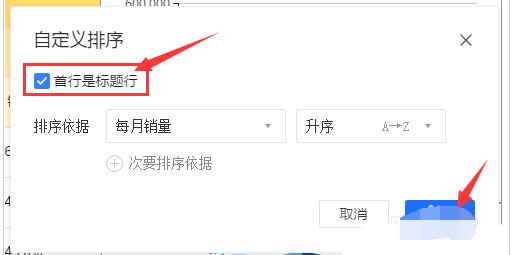
以上就是腾讯文档设置标题行不排序的技巧,希望大家喜欢哦!



 植物大战僵尸无尽版
植物大战僵尸无尽版 口袋妖怪绿宝石
口袋妖怪绿宝石 超凡先锋
超凡先锋 途游五子棋
途游五子棋 超级玛丽
超级玛丽 地牢求生
地牢求生 原神
原神 凹凸世界
凹凸世界 热血江湖
热血江湖 王牌战争
王牌战争 荒岛求生
荒岛求生 第五人格
第五人格 香肠派对
香肠派对 问道2手游
问道2手游




























